电脑使用久了总是会产生很多的垃圾文件,这些垃圾一多就会影响电脑的运行速度,这时很多小伙伴都会利用一些软件来进行清理。但电脑中有一些顽固垃圾即使是使用软件也无法清除,时间多了也就越积越多。
那么如何找到这些系统顽固垃圾,并彻底清除它们呢?今天我就给大家分享一下彻底清除电脑系统顽固垃圾的方法,小伙伴们不妨看下。
1、打开IE浏览器,点击右上角的工具(齿轮状)》Internet选项;
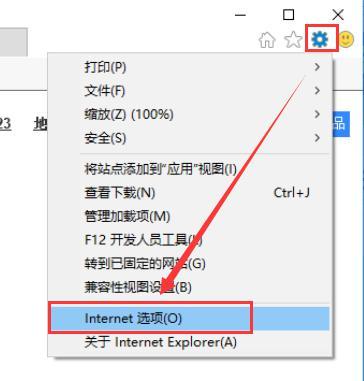
2、在Internet 选项窗口中,点击浏览历史记录下面的“设置”按钮,在弹出的窗口中点击最下面的“查看文件”;
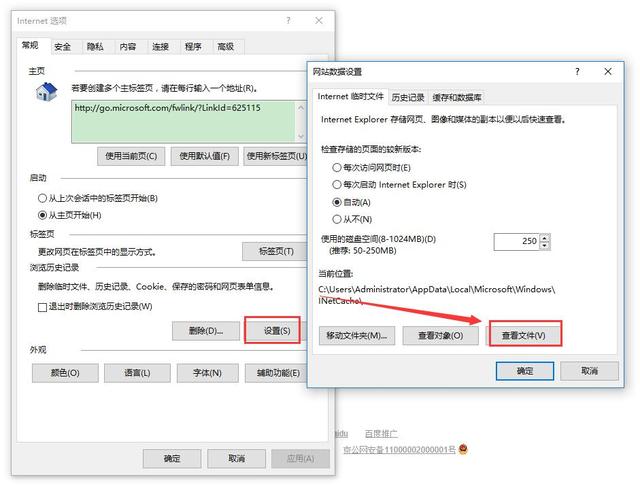
3、在打开的窗口中按Ctrl+A全选,删除这些Cookies;

4、在搜索框中输入:事件查看器,在搜索结果中找到并点击打开;
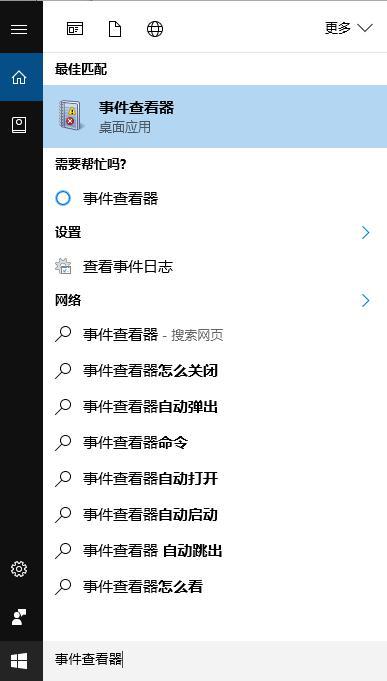
5、展开Windows日志,在应用程序上单击右键,选择“清除日志”;

6、在弹出的提示窗口中点击“清除”,然后按此方法将“安全”、“设置”、“系统”、“已转发事件”依次进行清除;

7、打开此电脑,在系统盘盘符上单击右键,选择“属性”,在属性窗口中点击“清理磁盘”;
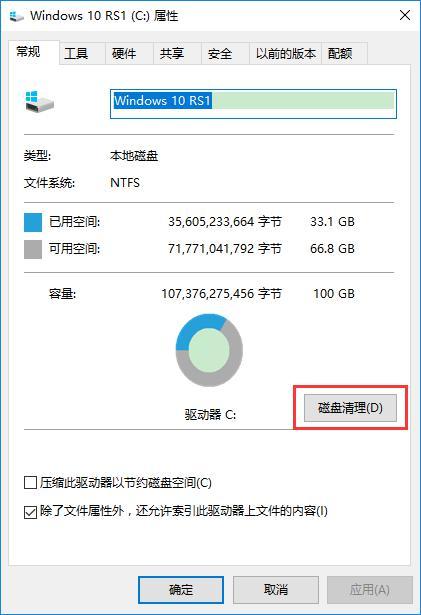
8、在弹出的磁盘清理窗口中,勾选要删除的文件,点击确定,然后在弹出的窗口中点击“是”进行清理。
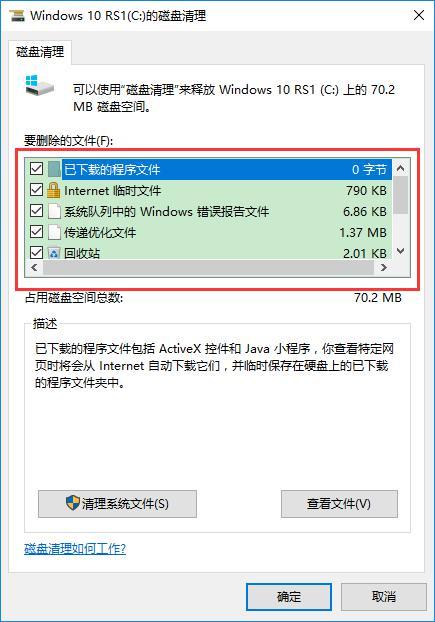




![RedHat服务器上[Errno 5] OSError: [Errno 2]的解决方法](https://img.pc-daily.com/uploads/allimg/4752/11135115c-0-lp.png)

